使用過浩辰CAD建筑軟件進行繪圖的朋友都知道,浩辰CAD建筑軟件中有很多關于CAD建筑制圖的命令,在界面上顯示出來的也很多,這對于CAD制圖初學入門的小伙伴是很有幫助的,但是對于一些熟練掌握的人來說作用不大,因此有些人希望可以進行全屏編輯,讓編輯界面更大一些。
全屏編輯命令用于從圖形中取得所選表格,在對話框中進行行列編輯以及單元編輯,單元編輯也可由在位編輯所取代。
建筑設計→文字表格→表格編輯→全屏編輯(QPBJ) 單擊菜單命令后,命令行提示:
選擇表格: 點取要編輯的表格,顯示對話框如下:

在對話框的電子表格中,可以輸入各單元格的文字,以及表行、表列的編輯:選擇一到多個表行(表列)后右擊行(列)首,顯示快捷菜單如圖所示(實際行列不能同時選擇),還可以拖動多個表行(表列)實現移動、交換的功能,最后單擊“確定”按鈕完成全屏編輯操作,全屏編輯界面的最大化按鈕適用于大型表格的編輯。
以上的CAD建筑制圖教程就是關于新建表格的全屏操作了,咱們國產CAD制圖軟件——浩辰CAD建筑軟件中還有很多針對CAD建筑制圖的教程,想要學習的小伙伴可以在浩辰官網的CAD下載中心免費下載安裝浩辰正版CAD建筑軟件。
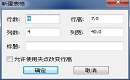
2020-10-22
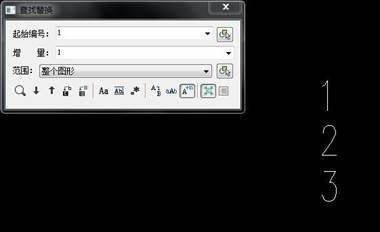
2020-10-22

2020-10-22
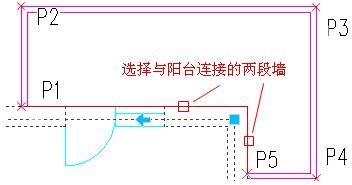
2020-10-16

2020-10-15

2020-10-15

2020-10-15
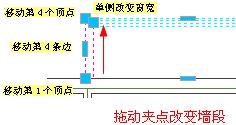
2020-10-15

2020-10-15

2020-10-15

2020-10-15
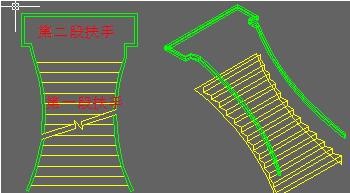
2020-10-15
